Suunto Spartan Sport Wrist HR Baro Bedienungsanleitung - 2.6
Überwachung von Aktivitäten
Deine Uhr zeichnet deine Gesamtleistungsstufe im Tagesverlauf auf. Dies ist ein wichtiger Faktor, egal ob du nur fit und gesund bleiben möchtest, oder für einen bevorstehenden Wettbewerb trainierst.
Aktiv sein ist gut, aber wenn du hart trainierst, musst du ausreichend Ruhetage mit wenig Aktivität einlegen.
Der Aktivitätszähler wird jeden Tag um Mitternacht automatisch zurückgesetzt. Am Ende jeder Woche (Sonntag) zeigt die Uhr eine Zusammenfassung deiner Aktivitäten an, mit Wochendurchschnitt und Tageswerten.
Wische im Zifferblatt nach oben oder drücke auf die untere Taste, um deine im Laufe des Tages insgesamt zurückgelegten Schritte anzusehen.
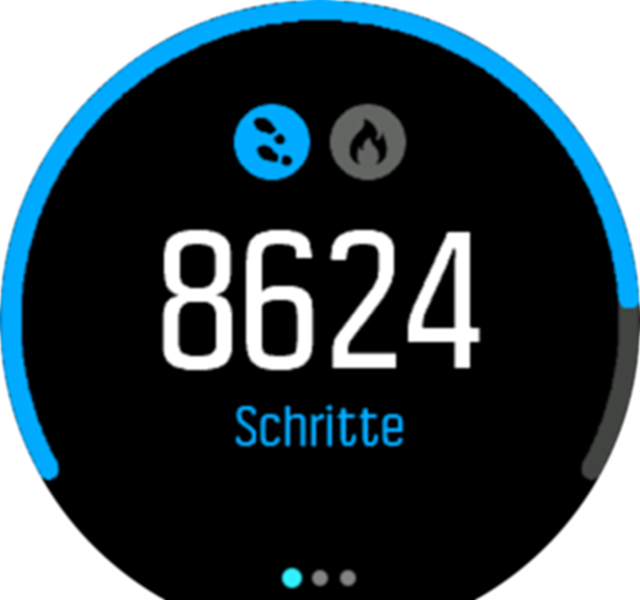
Deine Uhr zählt die Schritte über einen Beschleunigungsmesser. Die Gesamtschrittzahl wird rund um die Uhr gezählt, auch während der Aufzeichnung von Trainingsstunden und anderer Aktivitäten. Bei gewissen spezifischen Sportarten, wie z. B. Schwimmen und Radfahren, können jedoch keine Schritte gezählt werden.
Tippe auf das Display, um zusätzlich zu den Schritten den geschätzten Kalorienverbrauch des Tages anzusehen.

Die große Zahl in der Mitte des Displays ist die geschätzte Anzahl aktiver Kalorien, die du im Laufe des Tages bis dahin verbrannt hast. Darunter wird die Gesamtanzahl der verbrannten Kalorien angezeigt. In der Gesamtsumme sind sowohl aktive Kalorien als auch dein Grundumsatz enthalten (siehe nachstehend).
Der Ring in beiden Displays zeigt an, wie weit du von deinen täglichen Aktivitätszielen entfernt bist. Du kannst diese Ziele deinen persönlichen Vorlieben anpassen (siehe nachstehend).
Wische nach links, um auch deine Schritte während der letzten sieben Tage anzeigen zu lassen. Wische nach links oder drücke die Mitteltaste erneut, um deinen Kalorienverbrauch anzusehen.

Wische nach oben, um deine Aktivitäten während der letzten sieben Tage in Zahlen anstatt als Grafik anzusehen.
Aktivitätsziele
Du kannst deine Tagesziele sowohl für Schritte als auch für den Kalorienverbrauch anpassen. Tippe in der Aktivitätsanzeige und halte deinen Finger auf dem Display oder halte die Mitteltaste gedrückt, um die Einstellungen für das Aktivitätsziel zu öffnen.
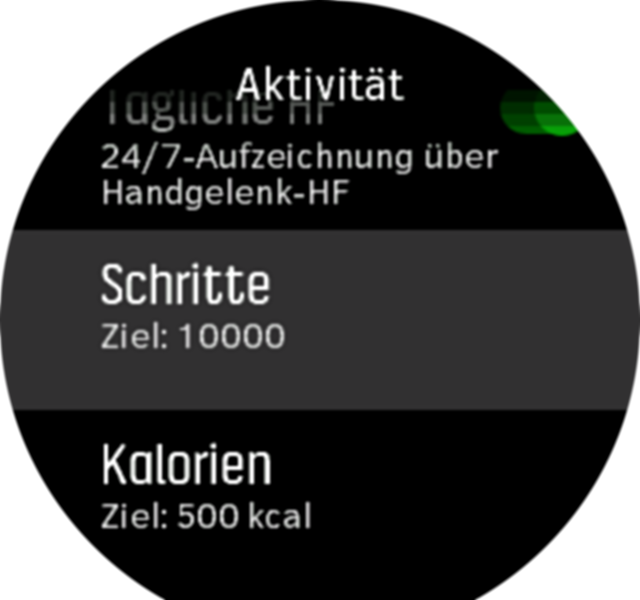
Lege während der Einstellung deines Schrittziels die Gesamtzahl der Schritte für den Tag fest.
Die Gesamtzahl der Kalorien, die du am Tag verbrennst, beruht auf zwei Faktoren: Auf deinem Grundumsatz (Basal Metabolic Rate, BMR) und deiner körperlichen Aktivität.
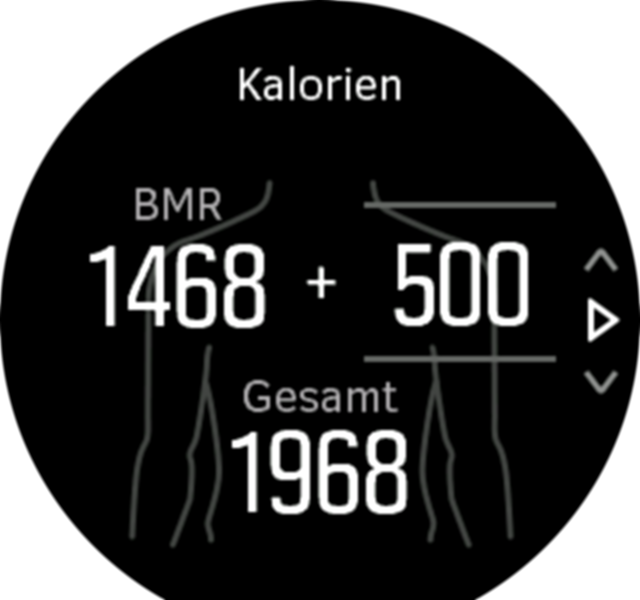
Dein Grundumsatz ist die Menge an Kalorien, die dein Körper im Ruhezustand verbrennt. Das sind die Kalorien, die dein Körper braucht, um warm zu bleiben und grundlegende Funktionen wie das Blinzeln deiner Augen oder den Herzschlag auszuführen. Dieser Wert basiert auf deinem persönlichen Profil und bezieht Faktoren wie Alter und Geschlecht mit ein.
Während der Einstellung eines Kalorienziels kannst du festlegen, wie viele Kalorien du zusätzlich zu deinem Grundumsatz verbrennen möchtest. Dies sind die sogenannten aktiven Kalorien. Der Ring um dein Aktivitätsdisplay schließt sich im Laufe des Tages immer weiter und zeigt dadurch an, wie viele aktive Kalorien du im Verhältnis zu deinem Ziel verbrannt hast.
Aktuelle HR
Die Anzeige für die aktuelle Herzfrequenz (HR) gibt einen Schnappschuss deiner Herzfrequenz wieder.
Wische in der Zifferblattansicht nach oben oder drücke auf die untere Taste, um zum Display „HR“zu scrollen.
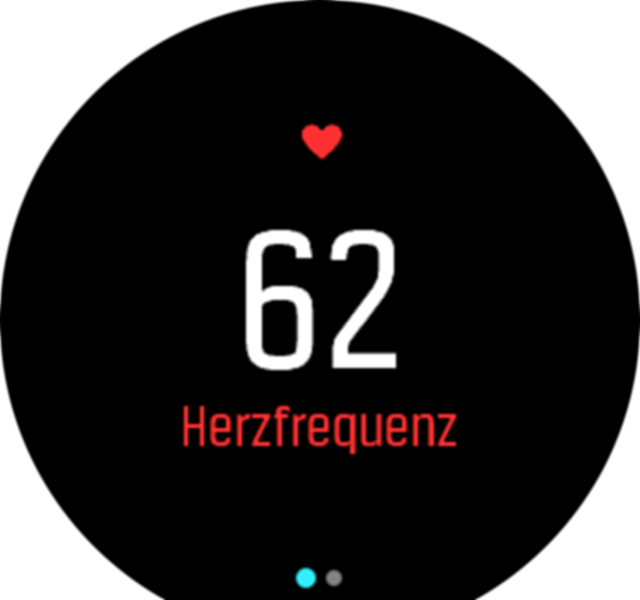
Wische nach unten oder drücke die obere Taste, um die Anzeige zu beenden und zum Zifferblatt zurückzukehren.
Tägliche HR
Im Display „Tägliche HR“ kannst du dir eine zwölfstündige Ansicht deiner Herzfrequenz ansehen. Dies ist eine nützliche Informationsquelle, wie beispielsweise zu deinem Erholungsstatus nach einer harten Trainingsstunde.
Das Display zeigt deine Herzfrequenz über zwölf Stunden als Grafik an. Die Grafik wird anhand deiner durchschnittlichen Herzfrequenz auf Basis von 24-minütigen Zeitfenstern erstellt. Wische nach oben oder drücke die untere Taste, um zudem eine Schätzung deines durchschnittlichen Kalorienverbrauchs je Stunde und deine niedrigste Herzfrequenz während des Zeitraums von zwölf Stunden zu erhalten.
Deine niedrigste Herzfrequenz während der letzten zwölf Stunden ist ein guter Hinweis auf deinen Erholungszustand. Wenn sie höher als normal ist, hast du dich wahrscheinlich noch nicht vollständig von deiner letzten Trainingsstunde erholt.
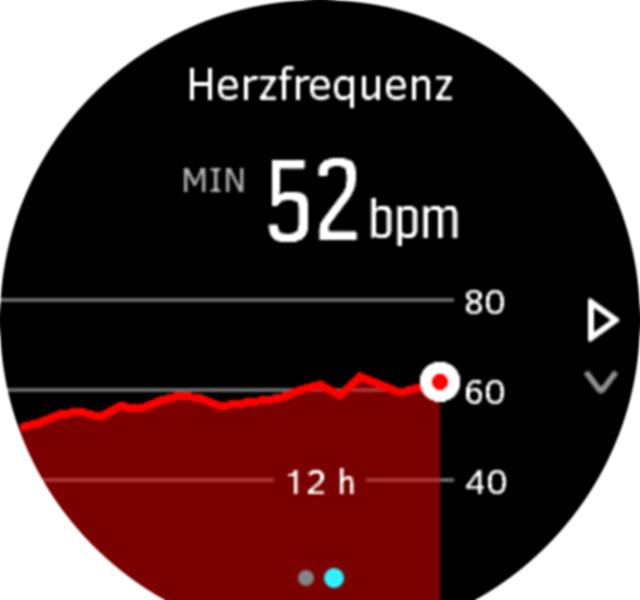
Wenn du ein Training aufzeichnest, reflektieren die täglichen HR-Werte die erhöhte Herzfrequenz und den Kalorienverbrauch durch dein Training. Beachte dabei, dass die Grafik und die Verbrauchsraten Durchschnittswerte sind. Wenn deine maximale Herzfrequenz im Training bei 200 bpm liegt, zeigt die Grafik nicht den maximalen Wert an, sondern eher den Durchschnittswert der 24 Minuten, in denen du den Spitzenwert erreicht hast.
Bevor du die Werte im Display „Tägliche HR“ sehen kannst, musst du die Funktion „Tägliche HR“ aktivieren. Du kannst die Funktion in den Einstellungen unter Aktivität ein- bzw. ausschalten. Halte die Mitteltaste gedrückt, um die Aktivitäteneinstellungen auch im Display „Tägliche HR“ aufzurufen.
Wenn die Funktion „Tägliche HR“ aktiviert ist, aktiviert deine Uhr regelmäßig den optischen Herzfrequenzsensor, um deine Herzfrequenz zu messen. Dies erhöht den Batterieverbrauch leicht.
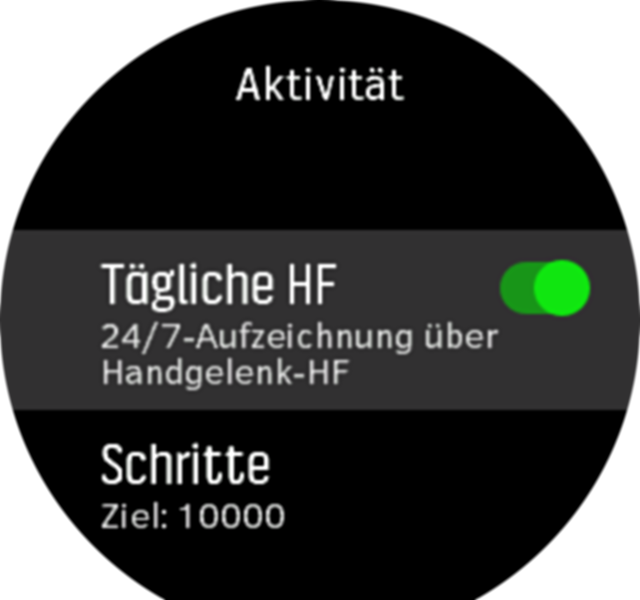
Nach dem Einschalten deiner Uhr benötigt sie 24 Minuten, bevor sie beginnen kann, Informationen zur täglichen HR anzuzeigen.
Ansehen der täglichen HR:
- Wische in der Zifferblattansicht nach oben oder drücke auf die untere Taste, um zum HR-Display zu scrollen.
- Wische nach links, um das Display „Tägliche HR“ zu öffnen.
- Wische nach oben oder drücke auf die untere Taste, um deinen Kalorienverbrauch anzusehen.